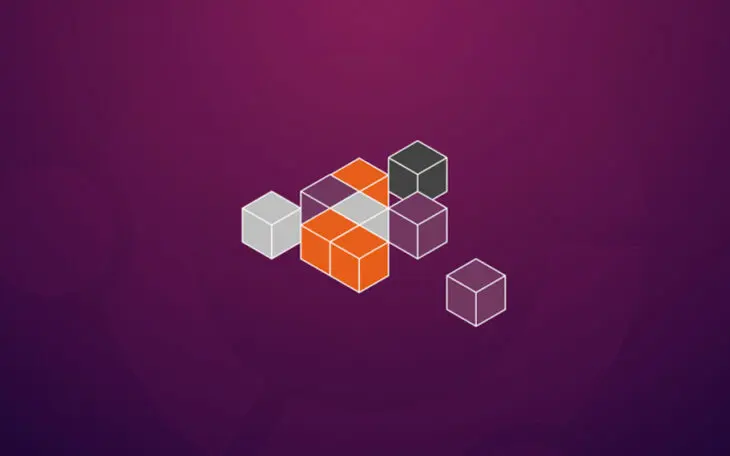Resulta que es bastante fácil hacer funcionar el nuevo Ubuntu Snappy Core en DreamCompute.
Estas instrucciones asumen que ya tienes una cuenta de DreamCompute (si no la tienes, puedes registrarte aquí), que tienes un par de llaves SSH configurado para tu cuenta de DreamCompute, y que tienes los comandos qemu-img y glance disponibles en una máquina Linux con buen ancho de banda.
Aquí está lo que necesitas hacer si quieres jugar:
- Descarga una imagen de Ubuntu Snappy Core desde http://cloud-images.ubuntu.com/snappy/devel/core/ a una máquina con buen ancho de banda y al menos 11GB de espacio libre. (Nota: Tienes que usar uno de estos archivos de imagen de cloud, porque la imagen KVM que está vinculada en la documentación de Snappy Core ha tenido algunas modificaciones adicionales que impiden que funcione correctamente en OpenStack.)
- Ejecuta
qemu-img convert devel-core-amd64-disk1.img snappy-core.rawpara convertir la imagen qcow2 a formato raw. (El almacenamiento de DreamCompute está respaldado por ceph, que actualmente es incompatible con las imágenes qcow2.) - Sube el archivo snappy-core.raw a DreamCompute. Es de 10GB, por eso recomiendo hacer esto en un servidor con buen ancho de banda. Descargué mi
openrc.shdesde https://dashboard.dreamcompute.com/project/access_and_security/ en la pestaña de ‘Acceso API’, y luego lo ejecute en mi shell, y corrí:glance image-create --name ubuntu-snappy-core-devel-2014-12-09.1 --disk-format raw --container-format bare --file snappy-core.raw --is-public False --progress(También podrías intentar la pantalla de subida de imagen en el Panel de DreamCompute, pero no lo he probado yo mismo, y me llevaría horas en mi conexión de casa.) - Una vez que hayas subido la imagen, ¡puedes lanzar una instancia con ella! Dos cosas: necesitas un par de llaves SSH que DreamCompute conozca, así que haz un viaje rápido a esa página de Acceso y Seguridad y verifica que tienes un par de llaves SSH allí, y asegúrate de poner esto en el área de texto ‘Script de personalización’ bajo la pestaña de Post-Creación en la pantalla de ‘Lanzar instancia’ para que puedas acceder por SSH:
#cloud-config
snappy:
ssh_enabled: True - Una vez que la imagen esté activa, puedes acceder por SSH directamente a la dirección IPv6 si tienes IPv6 activo, o puedes asignar una dirección IPv4 flotante y acceder por SSH a la dirección IPv4. El nombre de usuario está codificado como
ubuntuen estas imágenes de cloud por el momento, así que tenlo en cuenta y usassh -l ubuntu $IPossh ubuntu@$IPpara entrar.
Y ahora puedes continuar desde aquí en el tutorial de Snappy Core y desarrollar tus propias aplicaciones Snappy en DreamCompute!